Sabit Disk RPM'sini Kontrol Etmenin 3 Yolu (Dakikadaki Devir)
Sabit Disk RPM'si (Dakikadaki Devir) Nasıl Kontrol Edilir:(How to Check Hard Drive RPM (Revolutions per Minute): ) Sabit diskler, nispeten daha ucuz bir maliyetle büyük depolama hacimleri sağladıkları için düşük fiyatları nedeniyle özellikle popülerdir. Herhangi bir standart sabit disk, hareketli bir parçadan, yani dönen bir diskten oluşur. Bu dönen diskten dolayı RPM veya Devir Başına(Revolutions Per Minute) Devir özelliği devreye girer. RPM temel olarak diskin bir dakikada kaç kez döneceğini ölçer, dolayısıyla sabit sürücünün hızını ölçer. Günümüzde pek çok bilgisayar , herhangi bir hareketli bileşeni olmayan ve bu nedenle RPM'nin(RPM) bir anlamı olmayan SSD'ler içerir, ancak sabit diskler için (SSDs)RPM ,performanslarını değerlendirmek için çok önemli bir ölçüttür. Sonuç olarak, sabit diskinizin iyi çalışıp çalışmadığını veya değiştirilmesi gerekip gerekmediğini belirlemek için sabit disk RPM'nizi(RPM) nerede bulacağınızı bilmelisiniz . İşte sabit diskinizin RPM'sini(RPM) bulmanın birkaç yolu .

SABİT SÜRÜCÜ ETİKETİNİ KONTROL EDİN(CHECK THE HARD DRIVE LABEL)
Sabit sürücünüz, sürücünün tam RPM'sini(RPM) içeren bir etikete sahiptir . Sabit sürücünüzün RPM'sini(RPM) kontrol etmenin en güvenilir yolu bu etiketi kontrol etmektir. Bu bariz bir yol ve etiketi bulmak için bilgisayarınızı açmanız gerekecek. Çoğu bilgisayarda olduğu gibi bu etiketi görmek için muhtemelen herhangi bir parçayı çıkarmanıza gerek kalmayacak, bu kolayca anlaşılır.

SABİT DİSKİNİZİN MODEL NUMARASINI GOOGLE(GOOGLE YOUR HARD DRIVE MODEL NUMBER)
Bilgisayarınızı açmak istemiyorsanız, sabit sürücü RPM'sini(RPM) kontrol etmenin başka bir yolu var . Sabit diskinizin model numarasını google'da aratın ve google'ın(Simply) sizin için bulmasına izin verin. Sabit sürücünüzün tüm özelliklerini kolayca bileceksiniz.
Disk Sürücünüzün Model Numarasını Bulun(Find Model Number of your Disk Drive)
Sabit sürücünüzün model numarasını zaten biliyorsanız, mükemmel! Eğer yapmazsan, endişelenme. Model numarasını verilen iki yöntemden herhangi birini kullanarak bulabilirsiniz:
Yöntem 1: Aygıt Yöneticisini Kullan(Method 1: Use Device Manager)
Aygıt yöneticisini kullanarak sabit sürücünüzün model numarasını bulmak için,
1.Masaüstünüzde ' Bu PC'ye(This PC) sağ tıklayın .
2.Menüden ' Özellikler'i(Properties) seçin.

3.Sistem bilgi penceresi açılacaktır.
4.Sol bölmeden ' Aygıt Yöneticisi'ne tıklayın.(Device Manager)

5.Aygıt Yöneticisi(Device Manager) penceresinde, genişletmek için ' Disk sürücüleri'ne tıklayın.(Disk drives)

6.Sabit sürücünün model numarasını(model number of the hard drive.) göreceksiniz .
7. Göremiyorsanız, disk sürücüleri altında listelenen sürücüye sağ tıklayın ve ' Özellikler(Properties) ' seçeneğini seçin.

8.' Ayrıntılar(Details) ' sekmesine geçin.
9. Açılır menüde ' Donanım Kimlikleri'ni(Hardware IDs) seçin .

10.Model numarasını göreceksiniz. Bu durumda, HTS541010A9E680'dir. (HTS541010A9E680. )
Not:(Note:) Her girişte alt çizgiden sonraki sayı farklı olabilir ancak bu, model numarasının parçası değildir.
11.Yukarıdaki model numarasını google'da ararsanız, sabit diskin HITACHI HTS541010A9E680 olduğunu (HITACHI HTS541010A9E680)ve(Minute) Dönme Hızının(Rotation Speed) veya Dakikadaki Devir Sayısının (Revolutions)5400 RPM olduğunu öğreneceksiniz.

Yöntem 2:(Method 2: ) Sistem Bilgisi Aracını Kullanın
Sistem bilgi aracını kullanarak sabit sürücünüzün model numarasını bulmak için,
1.Görev çubuğunuzda bulunan arama alanına msinfo32 yazın(msinfo32) ve Enter'a basın.

2.Sistem Bilgileri(System Information) penceresinde, genişletmek için sol bölmedeki ' Bileşenler'e tıklayın.(Components)
3. ' Depolama'yı (Storage)genişletin(Disks) ve 'Diskler'e tıklayın .

4.Sağ bölmede, model numarası da dahil olmak üzere sabit sürücünün ayrıntılarını( details of the hard drive including its model number.) göreceksiniz .

Model numarasını öğrendikten sonra Google'da(Google) arayabilirsiniz .

ÜÇÜNCÜ ŞAHIS YAZILIMLARINI KULLANIN(USE THIRD-PARTY SOFTWARE)
Bu, yalnızca sabit sürücünüzün RPM'sini(RPM) değil , aynı zamanda önbellek boyutu, arabellek boyutu, seri numarası, sıcaklık vb. diğer özelliklerini de bulmak için başka bir yöntemdir . Sabit sürücünüzü düzenli olarak ölçmek için bilgisayarınıza indirebileceğiniz birçok ek yazılım vardır. sürücü performansı. Bu tür yazılımlardan biri CrystalDiskInfo'dur(CrystalDiskInfo) . Kurulum dosyasını buradan indirebilirsiniz(here) . İndirilen dosyaya tıklayarak yükleyin. Sabit sürücünüzün tüm ayrıntılarını görüntülemek için programı başlatın.
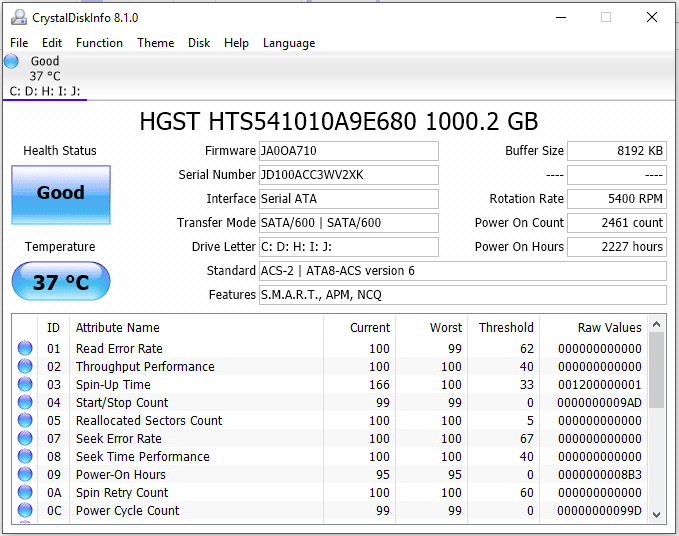
Diğer birçok özelliğin yanı sıra ' Dönme Hızı(Rotation Rate) ' altında sabit sürücünüzün RPM'sini(RPM) görebilirsiniz .
Daha kapsamlı bir donanım analizi yapmak istiyorsanız HWiNFO'ya(HWiNFO) gidebilirsiniz . Resmi web sitesinden(official website) indirebilirsiniz .
Disk hızını ölçmek için Roadkil'in Disk Hızını(Disk Speed) kullanarak da bir test yapabilirsiniz . Sürücünün veri aktarım hızını bulmak, sürücünün zamanını aramak vb. için buradan (here)indirin(Download) ve kurun .
Bir sabit sürücüdeki en iyi RPM nedir?
Genel amaçlı bilgisayarlar için 5400 veya 7200 (5400 or 7200 is enough)RPM değeri yeterlidir ancak bir oyun masaüstüne bakıyorsanız bu değer 15000 RPM kadar yüksek olabilir . Genel olarak, 4200 RPM mekanik açıdan iyidir, ancak (4200 RPM is good from the mechanical)performans açısından (performance perspective)15.000 RPM önerilir . Dolayısıyla, yukarıdaki sorunun cevabı , sabit disk seçimi her zaman fiyat ve performans arasında bir denge olduğundan, en iyi RPM diye bir şey yoktur .
Tavsiye edilen:(Recommended:)
- Windows 10'da Herhangi Bir Dosyanın Metni veya İçeriği Nasıl Aranır(How to Search for Text or Contents of Any File on Windows 10)
- Windows 10'da Tüm Önbelleği Hızlıca Temizleyin [En İyi Kılavuz](Quickly Clear All Cache in Windows 10 [The Ultimate Guide])
- Google Play Store'u Güncellemenin 3 Yolu [Güncellemeye Zorla]
- Dell'e Karşı HP Dizüstü Bilgisayarlar – Hangisi daha iyi bir dizüstü bilgisayardır?(Dell Vs HP Laptops – Which is a better laptop?)
Bu nedenle yukarıdaki yöntemleri izleyerek Sabit Disk RPM'sini (Dakikadaki Devir) kolayca Kontrol(easily Check Hard Drive RPM (Revolutions per Minute)) edebilirsiniz . Ancak bu eğitimle ilgili hala herhangi bir sorunuz varsa, bunları aşağıdaki yorum bölümünde sormaktan çekinmeyin.
Related posts
4 Ways FAT32'ye bir External Hard Drive Format için
2 Ways için Map Network Drive içinde Windows 10
Düzeltme: New Hard Drive Disk Management'de gösterilmiyor (2021)
Dış Hard Drive Yukarı veya Tanınan Gösterilen değil mi? İşte nasıl düzeltilir!
Nasıl onarın veya Fix Corrupted Hard Drive Using CMD için?
Pen Drive'dan kalıcı olarak Remove Shortcut Virus
Drive Icon Windows 10'de nasıl değiştirilir?
7 Ways'e Fix Laptop battery'ya şarj edilmeyen takılı
Windows 10'de 3 Ways ila MP3'e Add Album Art'ye
15 Ways Yavaş Windows 10 PC'yi hızlandırmak için
3 Ways Sizin Graphics Card içinde Windows 10 kontrol etmek
Fix Steam Thinks Game 5 Ways Issue Yayınlanıyor
6 Ways, Windows 10'de Change User Account Name'ya
3 Ways Drive Letter Windows 10'da değiştirmek için
Windows 10 içinde Aç Elevated Windows PowerShell 7 Ways
WiFi geçerli IP configuration hatası yok? 10 Ways Fix!
Windows 10'de Hard Disk Space'yı serbest bırakmanın 10 yolu
System Drive Partition (C :) Windows 10 uzatın nasıl
Windows 10 Değişim Cursor Thickness 3 Ways
5 Ways, Fix SD Card'a gösterilmiyor veya çalışmıyor
